В эту эпоху современных технологий крайне важно иметь стабильное подключение к Интернету. Миллионы людей зависят от Всемирной паутины для ежедневной работы и сталкиваются с серьезными проблемами без стабильной сети. Но вам больше не придется страдать из-за проблем с подключением Wi-Fi на вашем ноутбуке. Следующий блог отвечает на наиболее часто задаваемый вопрос в цифровой сфере, то есть, почему мой Wi-Fi отключается после того, как я заблокировал свой ноутбук . Так что будьте готовы получить ценные советы по решению этой проблемы.
Распространенные причины проблем с отключением Wi-Fi
Различные настройки, настроенные на вашем ноутбуке, могут вызывать проблемы с отключением Wi-Fi. Некоторые из этих настроек:
- Настройки управления питанием
- Параметры питания сетевого адаптера
- Режим экономии заряда батареи
- Устаревшие драйверы
- Неправильные настройки диспетчера устройств
- Режим сна системы
Диагностика проблемы как профессионал
Мы все были там, пробуя и тестируя различные советы и приемы для устранения неполадок. Мы это понимаем; попытки переподключить Wi-Fi на вашем ноутбуке каждый раз, когда он отключается, утомительны. По этой причине мы создали это подробное руководство, чтобы помочь вам навсегда решить проблему отключения Wi-Fi на вашем ноутбуке для бесперебойного просмотра.
Отключение Wi-Fi после блокировки ноутбука раздражает, особенно во время выполнения какой-либо задачи или важной встречи. Обычно проблема связана с управлением питанием или настройками сетевого адаптера. Изменяя эти настройки, вы можете гарантировать, что Wi-Fi останется подключенным на вашем ноутбуке, даже если вы заблокируете его или он перейдет в спящий режим.

Станет ли регулировка параметров электропитания волшебным решением?
Вам необходимо настроить параметры питания на вашем ноутбуке, чтобы избежать отключения Wi-Fi. Это важно, поскольку ноутбуки часто настроены на экономию энергии путем отключения определенных функций, когда они не используются.
Чтобы изменить настройки, выполните следующие простые шаги:
- В строке поиска введите Панель управления , чтобы открыть ее.
- Чтобы открыть настройки электропитания, выберите Система и безопасность > Параметры электропитания .
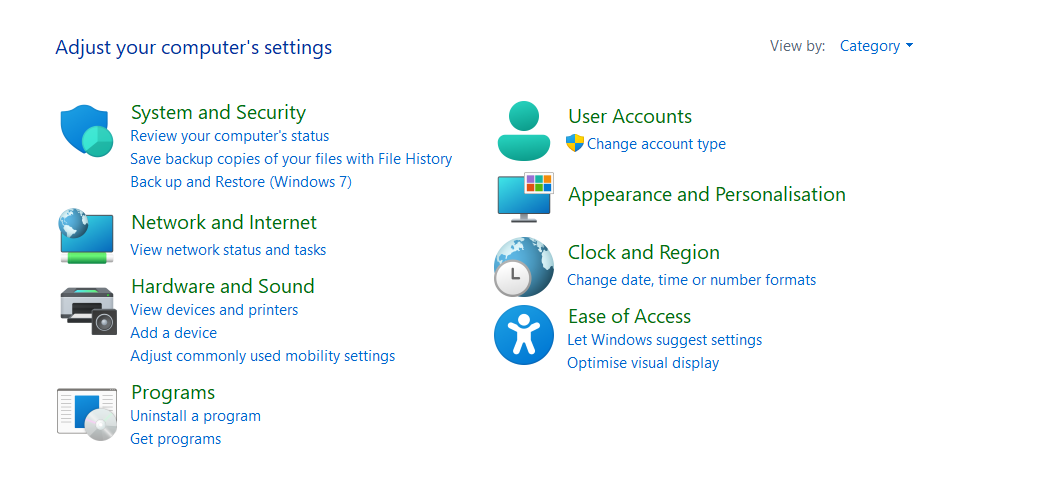
- Найдите текущий план электропитания и выберите «Изменить параметры плана» .
- Теперь выберите «Изменить дополнительные параметры питания».
- В меню расширенных настроек вы увидите параметры управления энергопотреблением ноутбука.
- Вам необходимо настроить параметры в соответствии с вашим беспроводным адаптером.
Попробуйте настройки беспроводного адаптера
Изменение настроек беспроводного адаптера на вашем ноутбуке может стать еще одним волшебным решением, которое вы ищете:
- Прокрутите страницу вниз до пункта «Изменить дополнительные параметры питания», найдите пункт «Параметры беспроводного адаптера» и разверните его.
- Вы найдете два варианта: «Подключено» и «От батареи» . Установите оба варианта на максимум.
Настройка беспроводного адаптера на максимальную производительность гарантирует, что Wi-Fi останется подключенным, даже если ваш ноутбук заблокирован или находится в режиме энергосбережения. Эта настройка не позволяет адаптеру перейти в режим низкого энергопотребления, который может привести к отключению ноутбука от Интернета.
Следите за диспетчером устройств
Проверьте дополнительные настройки в диспетчере устройств, если настройка параметров питания не решает ваши проблемы. Вот быстрые шаги:
- Щелкните правой кнопкой мыши кнопку «Пуск» на экране ноутбука и выберите «Диспетчер устройств».
- Перейдите к опции «Сетевой адаптер» .
- Выберите меню адаптера Wi-Fi, а затем выберите Свойства > Управление питанием .
Пришло время настроить параметры управления питанием
В настройках управления питанием снимите флажок « Разрешить отключение этого устройства для экономии энергии». Это предотвратит отключение адаптера Wi-Fi для экономии энергии на вашем ноутбуке. Необходимо снять этот флажок, так как это может привести к отключению Wi-Fi, когда ваш ноутбук находится в спящем режиме или заблокирован.
Решите проблему, включив режим экономии заряда батареи
Те, кто использует Windows 10 или более позднюю версию, должны быть знакомы с функцией Battery Saver mode. Она также может повлиять на подключение Wi-Fi на вашем ноутбуке. Убедитесь, что Battery Saver не установлен на ограниченную производительность.
Вот простые шаги, которые помогут вам это исправить:
- Перейдите в меню «Настройки» > «Система» > «Аккумулятор».
- Проверьте настройки экономии заряда батареи, чтобы убедиться, что они разрешают необходимые фоновые процессы, включая поддержание соединения Wi-Fi.
Убедитесь, что ваши сетевые драйверы обновлены!
Даже устаревшие драйверы могут вызывать проблемы с подключением. Важно убедиться, что ваши сетевые драйверы обновлены. Выполните следующие действия:
- Нажмите « Диспетчер устройств» в меню «Пуск».
- Выберите адаптер Wi-Fi и обновите драйвер .
- Следуйте инструкциям на экране для автоматического поиска обновленного программного обеспечения драйвера.
Постоянное обновление драйверов помогает обеспечить совместимость и стабильность с новейшими сетевыми протоколами, а также предотвратить отключения Wi-Fi.
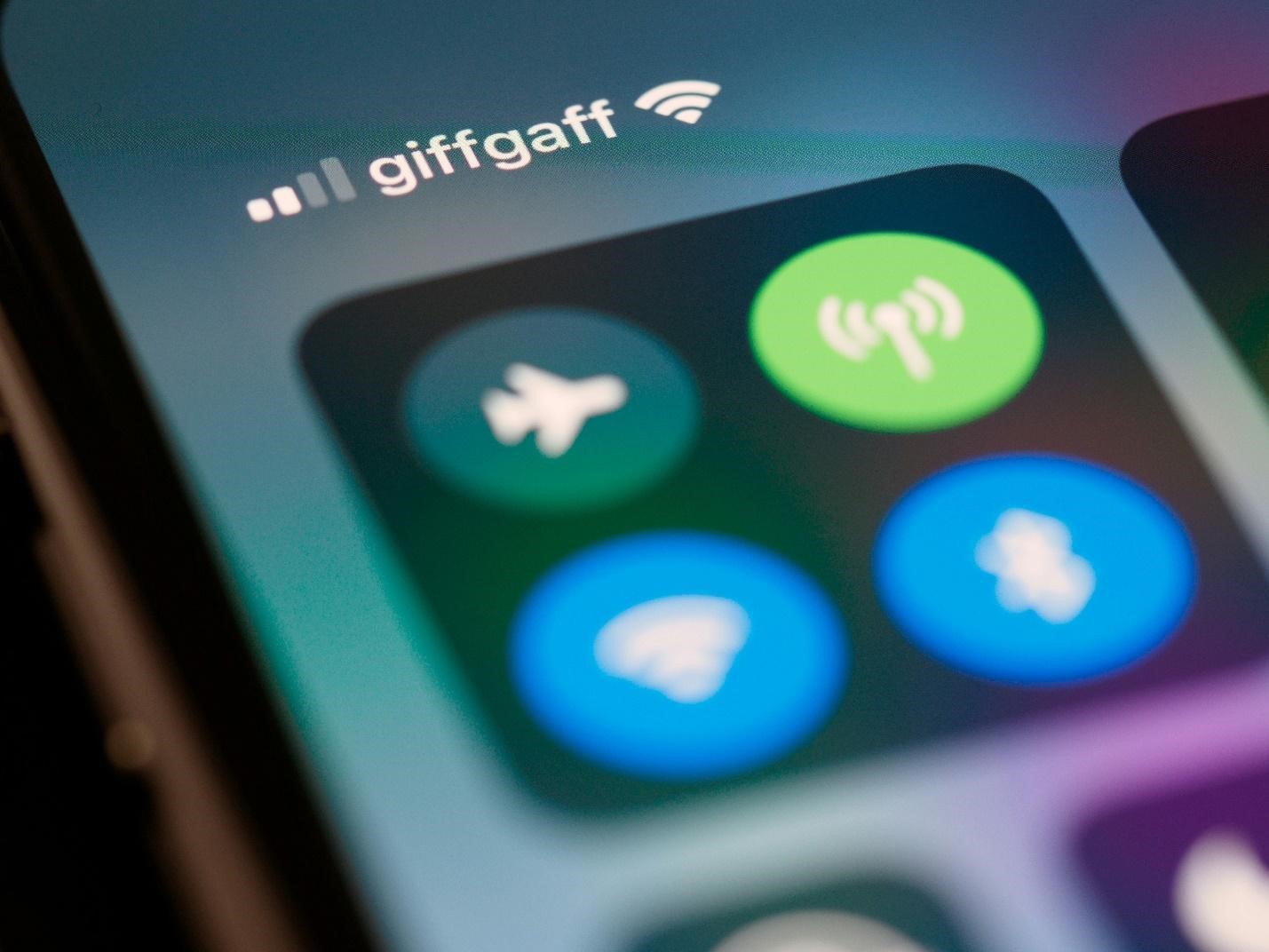
Заключение
Следуя этим советам по устранению неполадок, вы можете предотвратить отключение Wi-Fi вашего ноутбука при его блокировке. Использование стабильного соединения Wi-Fi имеет важное значение для повышения производительности. Настройка параметров питания гарантирует, что ваш беспроводной адаптер останется активным. Кроме того, проверка настроек в диспетчере устройств поможет вам отключить функции энергосбережения в вашей системе. Чтобы решить эту проблему, вы также должны убедиться, что ваши сетевые драйверы обновлены.
Вы можете поддерживать стабильное соединение Wi-Fi, когда ваш ноутбук заблокирован или находится в спящем режиме, чтобы избежать ненужного разочарования во время работы. Мы лично оценили все эти советы по устранению неполадок. Однако, если вы продолжаете сталкиваться с проблемой после этих шагов, обратитесь в техническую поддержку компании, продавшей ваш ноутбук.






